Cara Menggunakan Ponsel Android Anda sebagai Gamepad untuk Bermain Game PC

Table of content:
Bermain video game dengan sistem kontrol yang efektif selalu membantu dalam meningkatkan pengalaman bermain game Anda. Sementara kontrol tradisional untuk game PC adalah keyboard dan mouse, beberapa game dimainkan lebih baik dengan gamepad.
Tetapi jika Anda tidak memiliki pengontrol khusus, jangan khawatir. Inilah cara menggunakan ponsel Android Anda sebagai pengontrol untuk PC Anda.
Mengapa Menggunakan Ponsel Android sebagai Gamepad?
Menggunakan ponsel Android sebagai pengontrol video game untuk desktop Anda dapat meningkatkan pengalaman bermain game Anda. Berikut adalah beberapa alasan mengapa ini bermanfaat:
- Ini memberikan kontrol sentuh, memberikan pengalaman sentuhan yang lebih dari yang Anda dapatkan dari keyboard dan mouse.
- Ini memungkinkan Anda menggunakan sensor seperti giroskop dan akselerometer untuk kontrol yang lebih baik—Anda dapat mengontrol game hanya dengan memiringkan ponsel.
- Anda dapat memilih di antara empat mode pemasangan: Bluetooth, Wi-Fi, USB, dan kode QR. Anda juga dapat bermain menggunakan koneksi Bluetooth atau Wi-Fi.
- Ini menawarkan Anda penyesuaian kontrol penuh sehingga Anda dapat mengatur gamepad virtual sesuka Anda.
- Ini akan menghemat uang Anda karena Anda tidak perlu membeli peralatan baru.
Jika Anda bertanya-tanya apa yang dapat dilakukan akselerometer atau giroskop dalam game, Anda dapat menemukannya di panduan kami tentang sensor ponsel cerdas.
Cara Mengubah Ponsel Android Anda Menjadi Gamepad
Untuk menggunakan ponsel Android Anda sebagai gamepad, pertama-tama Anda harus menghubungkan ponsel dan PC Anda. Untuk ini, Anda perlu menginstal dua aplikasi. Anda membutuhkan Penerima Jarak Jauh PC di komputer Windows Anda dan aplikasi pendamping Komputer Jarak Jauh di ponsel Android Anda. Ini gratis, tetapi Anda dapat membayar untuk menghapus iklan dan membuka streaming berkualitas lebih tinggi dan fitur lainnya.
Luncurkan aplikasi setelah penginstalan, dan pastikan Anda telah menghubungkan kedua perangkat ke jaringan Wi-Fi yang sama. Sekarang ikuti langkah-langkah ini di ponsel Anda:
- Klik pada Menghubung opsi di layar beranda.
- Anda dapat melihat komputer Anda di bagian PC Lokal jika desktop dan seluler Anda berada di jaringan yang sama.
- Ketuk nama PC Anda, dan kedua perangkat akan terhubung.
Jika Anda mengalami masalah saat terhubung melalui Wi-Fi, ada beberapa metode lain yang dapat Anda coba untuk membuatnya berfungsi.
Hubungkan Menggunakan Kabel USB
Cepat dan mudah untuk terhubung melalui kabel USB jika Anda memilikinya.
- Luncurkan aplikasi di kedua perangkat Anda dan hubungkan ponsel Anda ke PC melalui kabel USB.
- Buka aplikasi di ponsel Anda dan ketuk Menghubung.
- Ketuk pada ikon USBdan Anda akan diminta untuk mengaktifkan tethering USB.
- Aktifkan penambatan USB dari pengaturan telepon, dan koneksi akan berhasil.
Hubungkan Menggunakan Bluetooth
Metode ketiga yang dapat Anda gunakan untuk mengatur ponsel Android Anda sebagai pengontrol game adalah Bluetooth.
- Nyalakan Bluetooth di PC dan ponsel Anda dan buka aplikasi di kedua perangkat.
- Di aplikasi seluler, ketuk Menghubung tombol dan pilih Bluetooth mode.
- Sekarang, Anda akan melihat daftar perangkat yang tersedia di telepon. Ketuk nama komputer desktop Anda, dan telepon akan siap digunakan sebagai gamepad.
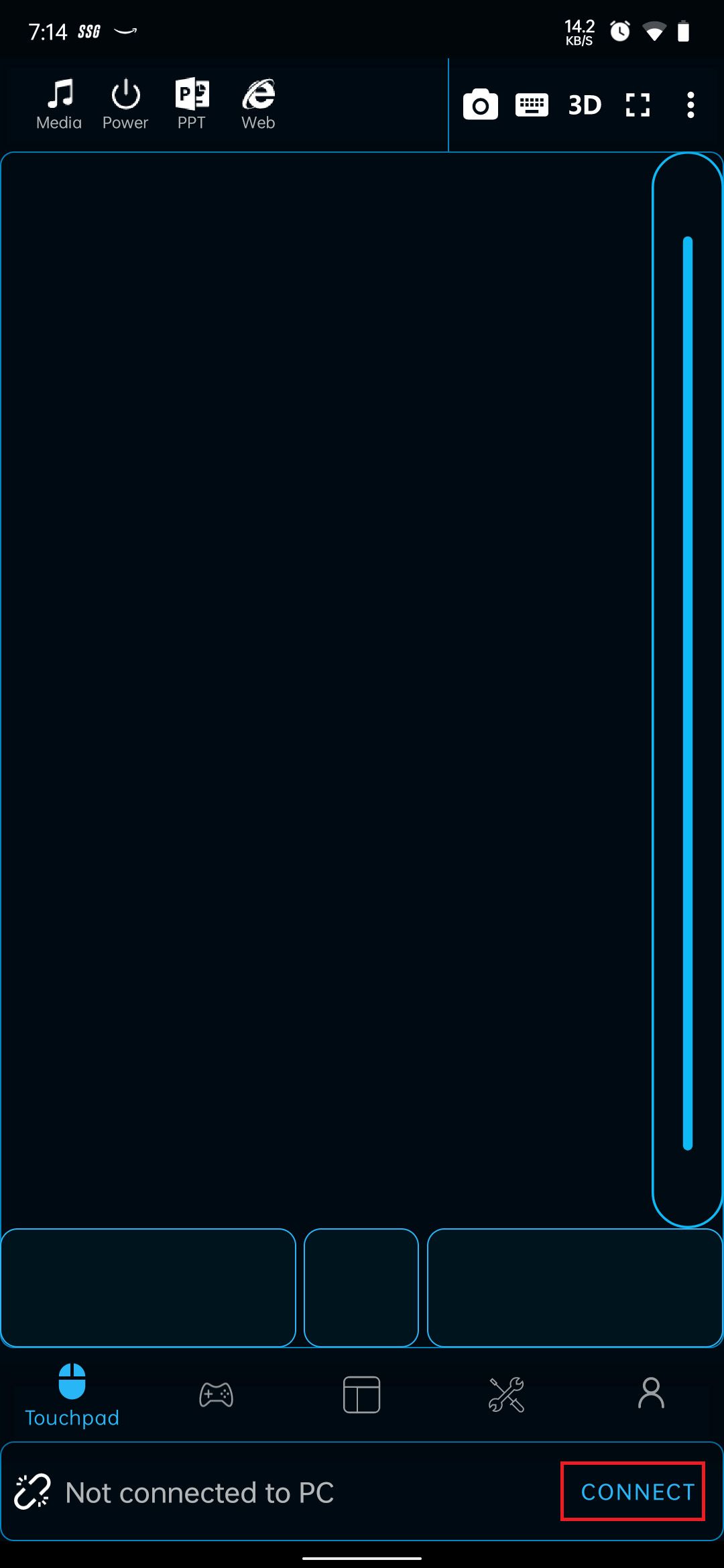
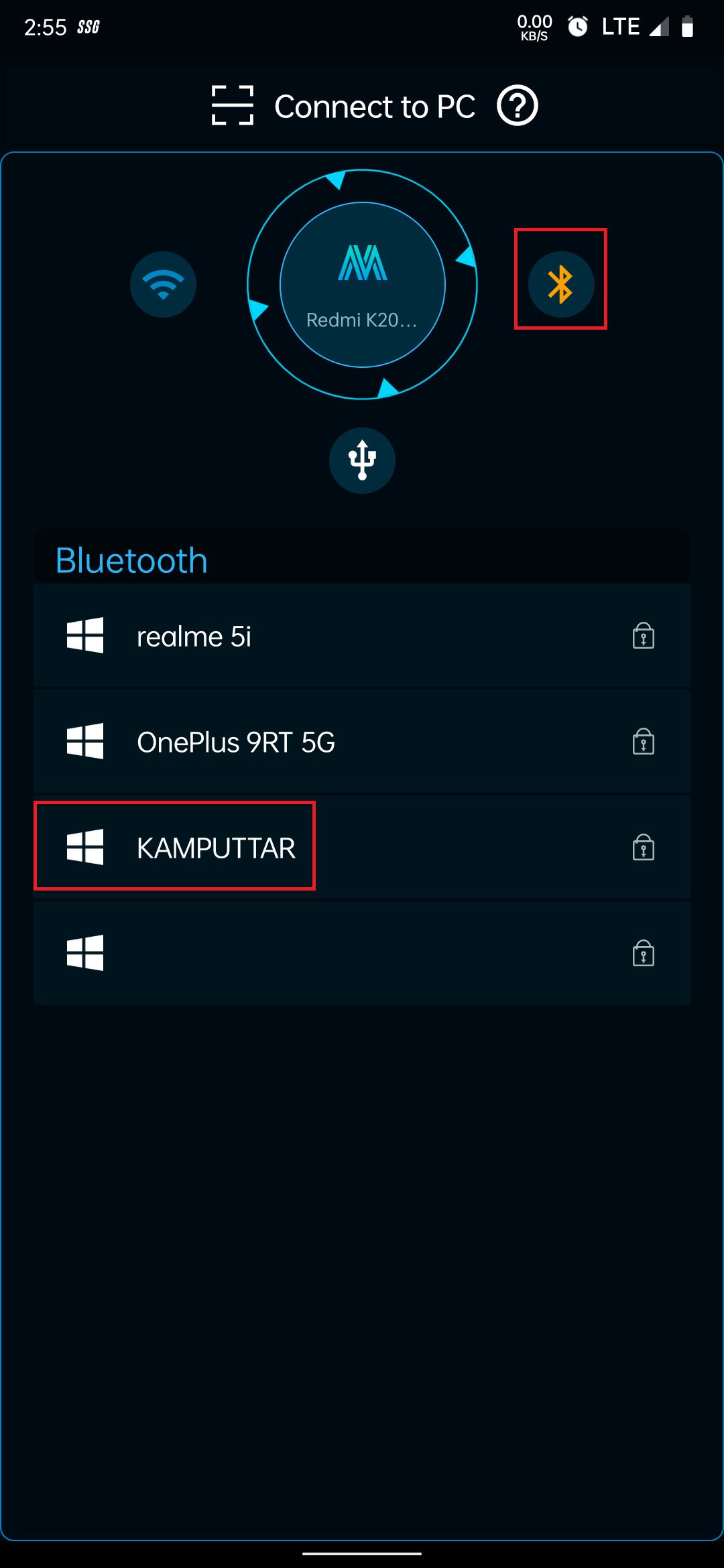
Terhubung Menggunakan Kode QR
Jika Anda mengalami kesulitan dengan opsi di atas, Anda dapat memindai kode QR untuk terhubung.
- Buka aplikasi di komputer Anda dan klik Hasilkan Kode QR opsi di layar beranda.
- Setelah kode QR tersedia di layar Anda, buka aplikasi seluler dan ketuk Menghubung pilihan.
- Dalam mode pemilihan pasangan, ketuk Hubungkan ke PCdan buka pemindai QR di aplikasi.
- Sekarang pindai kode QR, dan ponsel serta komputer akan terhubung.
Pilih Tata Letak Pengontrol
Setelah berhasil menghubungkan ponsel Android dan PC Anda, Anda siap menggunakan perangkat Android Anda sebagai pengontrol PC Anda. Sekarang kunjungi bagian tata letak di aplikasi Android dan pilih tata letak gamepad yang Anda inginkan dengan mengetuk nama game yang ingin Anda mainkan. Setelah memilihnya, luncurkan game di desktop Anda.
Jika tidak ada tata letak untuk game yang Anda mainkan, maka Anda dapat memilih Pengontrol Xbox360 tata letak sebagai gantinya, karena ini akan berfungsi untuk sebagian besar judul game. Selanjutnya, Anda dapat menyesuaikan pengontrol Anda dengan mengetuk ikon gamepad di kiri atas di menu tata letak.
Di kanan atas menu tata letak, Anda dapat melihat a + tombol yang dapat Anda gunakan untuk membuat tata letak potret atau lanskap baru, atau mengimpor tata letak khusus dari penyimpanan ponsel Anda.
Tingkatkan Pengalaman Bermain Game Anda dengan Menggunakan Ponsel Android sebagai Gamepad
Dengan ponsel Android Anda yang berfungsi seperti pengontrol, Anda dapat menikmati kontrol kemiringan pada game balap atau mengemudi seperti Forza Horizon 5. Untuk menggunakan ponsel Anda sebagai gamepad, Anda hanya perlu menginstal aplikasi di kedua perangkat dan memasangkannya dengan metode favorit Anda .




